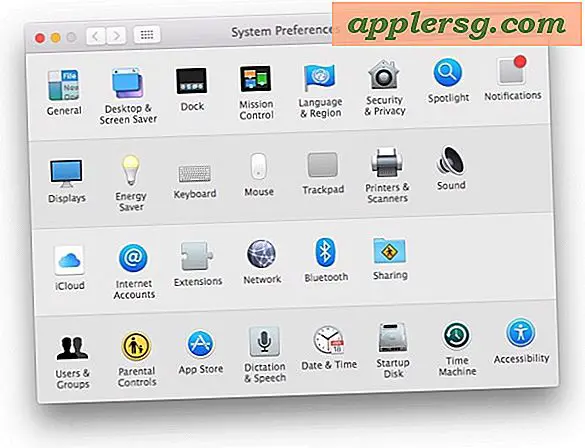iTunes Radio mangler fra musikkapp? Slik får du det tilbake i iOS
iTunes Radio er en virkelig flott streaming musikk tjeneste fra Apple tilgjengelig med iTunes på skrivebordet og iOS for mobil verden. Men en merkelig feil påvirker noen iOS-enheter der radioknappen forsvinner helt tilfeldig fra iOS Music-appen til mange brukere av iPhone, iPad og iPod touch. Dette fører selvsagt til at hele iTunes Radio-tjenesten også går glipp av iOS, her ser du hvordan dette ser ut når du starter Musikk-appen:

Når iTunes Radio er synlig og jobber i Musikk-appen som det burde, er dette det du vil se, med Radio-ikonet i hjørnet. Slik viser vi deg hvordan du kommer tilbake, slik at du kan streame sanger igjen:

Kanskje av ren tilfeldighet savnet iTunes Radio på alle mine iOS 7-enheter i går kveld uten tilsynelatende grunn, noe som ga en mulighet til å feilsøke det forsvinner Radio-problemet og finne to forskjellige løsninger for å få det tilbake. Prøv metode 1 først, og hvis det ikke virker, hopp til metode 2, som fungerte da den første teknikken feilet.
Metode 1: Få radio tilbake ved å drepe musikkappen
Hvis iTunes Radio har blitt mystisk forsvunnet fra Musikk-appen din i IOS 7, kan du prøve følgende hurtigtrick som avsluttes av appen for å se om du kan få det tilbake:
- Dobbeltklikk på Hjem-knappen, sveip på over til "Musikk" -appen og sveip den opp for å drepe appen
- Gå tilbake til startskjermen og start på nytt for å se "Radio" returnert
Dette fungerte for å få iTunes Radio tilbake på en iPhone 5 som kjører iOS 7.0.2, men ikke på en iPad eller en annen iPhone 5 som kjører iOS 7.0 ... for de enhetene som skulle se iTunes Radio-retur, måtte de gå litt lenger.
Metode 2: Fest iTunes Radio ved å bekrefte Apple ID & Reboot iOS
Hvis du avslutter Music app, returnerte ikke Radio, du må gjøre følgende for å få det tilbake:
- Åpne "Innstillinger" og gå til "iTunes & App Store"
- Trykk på "Apple ID: email @ address" for å logge på iTunes Store og bekreft Apple ID-loggen din
- Gå ut av Innstillinger etter at du har logget deg på Apple ID-en på nytt
- Hold nede Strømknappen øverst på iPhone / iPad / iPod til du ser det røde alternativet "Slide to Power Off", sveip på det for å slå av enheten
- Hold nede Strømknappen igjen for å slå på iOS-enheten
- Når du har startet opp, gå tilbake til Musikkapp for å finne Radio tilbake igjen

Uansett grunnen til at du sluttet ut av musikk og gjenoppstart, var det ikke nok etter å ha bekreftet Apple ID-en, og det var nødvendig med en fullstendig omstart av enheten for å få Radio tilbake. Kanskje en iOS-omstart får Apple til å kjenne igjen Apple-ID-en, noe som er nødvendig for at iTunes Radio skal fungere, hvem vet. Uansett fungerer dette når det første alternativet ikke gjør det, og du kommer tilbake til å nyte Radio på kort tid.
Husk at du trenger en amerikansk-basert Apple ID (for øyeblikket uansett) for å bruke iTunes Radio. Hvis du finner ut at Apple-ID-en din er endret, kan det ha vært fordi du er en internasjonal bruker som får tilgang til iTunes Radio ved å bytte mellom din hjemlandskonto og en amerikansk-basert Apple-ID.